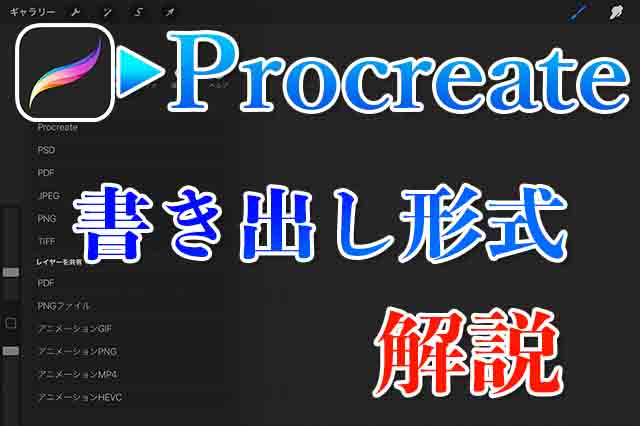Procreateで制作したデータをPCで開いたり、画像にしてTwitterやブログに載せたりしたいことってありますよね。
そんな時に便利なのがアクションパネル「共有」メニューからの書き出しです。
今回は共有の書き出し形式について初心者にもわかりやすく解説してみたいと思います。
Procreateの書き出し形式をカンタンに解説【初心者向け】
Procreateで制作したイラストなどのデータはiPadのアプリ内に保存されるようになっていますが、アプリを消してしまったりiPadを壊してしまった場合は消えてしまうので、出来る限りこまめなバックアップを取っておきたいところです。
またProcreateで制作したデータを画像ファイルとしてPCに送ったり、PSD形式などにしてPhotoshopで開けるようにしたい場合もあります。
そんな時に使う共有メニューの書き出し方式ですが、初心者の方はよくわからない場合もあると思いましたので、それぞれ解説していきます。
イメージ共有
イメージを共有ではProcreateで制作したデータのイメージを全体的に共有することが出来ます。
表示しているレイヤーだけを画像にしたい場合や、すべてのレイヤーを保持したデータを共有したい場合に使用します。
Procreate
Procreate独自のデータ形式です。
Procreateに適したデータになっているので、完成したイラストデータのバックアップなどにオススメです。
PSD
Adobe Photoshopで開けるデータ形式です。
レイヤー情報やマスクなどのαチャンネル情報も保持されているので、Procreateで作業したレイヤーなどのデータがほぼそのまま残った状態のままPhotoshopなどで開くことが出来ます。
PDF(Portable Document Format)形式で保存します。
PDFはAdobe社の開発したデータ形式で、OSやハードソフトに関わらずほとんどのデバイスで表示できるデータ形式です。
画像や文字などを入れた複数ページのデータはPDFで保存するのが無難です。
PDFリーダーがあればスマホでも開けます。
JPEG
写真などの画像を保存する際に一番よく使われているデータ形式です。
特に色数の豊富(1677万色)な形式で、写真などもデータも綺麗なのでイラストなどの保存にピッタリのデータ形式です。
デメリットとして画像を圧縮すると元の大きさに戻すことができない「不可逆圧縮」なので、圧縮したりする可能性があるのであれば注意が必要になります。
PNG
透過画像などを保存する際に使われる形式です。
レイヤーに描画した部分のみ保存したりすることが出来ます。
TIFF
Tagged Image File Formatというファイル形式です。
タグという機能を持っており、複数の画像をひとつの形式で保存できます。
高解像度で画像を保存することができて、レイヤー情報なども保持できる形式です。
デメリットはデータの容量が大きくなってしまうこと。
デジカメなどの画像形式に使われることもあります。
レイヤーを共有
Procreateではレイヤー事に共有することができます。
レイヤーをPDF形式で保存することができます。
レイヤー1枚1枚がページとして保存されます。
PNGファイル
レイヤーを動画画像として保存できる形式。
レイヤーに描画していない部分を背景として透過させて保存することができます。
アニメーションGIF
GIF形式の画像を何枚か順番に表示して動きのついた画像にする形式。
JPEGなどの画像データがよりも解像度が低く軽いのがメリットですが、時間あたりのコマ数が多い場合は重くなります。
アニメーションPNG
PNG形式のファイルをアニメーションでとして保存できます。
アニメーションMP4
MP4は一般的な動画形式です。
様々なデバイスで再生可能な動画を作ることが出来て、PCでやスマホ、タブレット、ブラウザに対応しています。
アニメーションHEVC
High Efficiency Video Codingと呼ばれる形式です。
従来の動画形式よりも圧縮効率が2倍近く高いのが特徴で、高解像度の動画でもファイルを軽くすることが出来ます。
ただし、デバイスによっては再生未対応のものも少なくないので、あまりオススメはしません。
HEVCといっても知らない人も多いですしね。
書き出しでバックアップや画像として保存しておこう!
Procreateの書き出し形式について解説しました。
共有する目的によって書き出し形式を適宜変更することで、それぞれの目的に応じて最適なデータ形式で保存ができます。
Procreateで制作したデータをPhotoshopで仕上げたい場合はPSDで書出せば良いですし、
画像として気軽に書き出したい場合はJPEG一択といった感じです。
僕の場合はPhotoshopで作業することもあるので、PSD形式でバックアップを取るようにしています。
ProcreateはPSDを読み込むこともできるので、PCでのイラスト作業をするならPSDでバックアップがオススメです。
またiCloud上に書き出して共有しておけば、MacやiPhoneで簡単に開けますし、iPadが壊れた時や、アプリを間違って消してしまった時のバックアップにもなるのでオススメです。
▼Procreateオススメ本